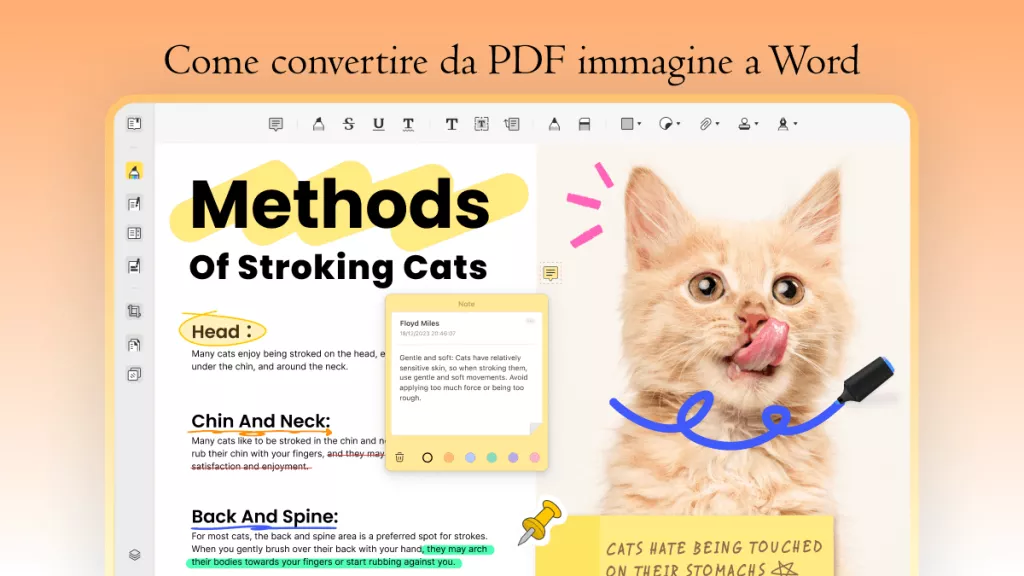I file CSV (Comma-separated values) sono uno dei formati più popolari quando si tratta di archiviare dati pesanti o di gestire varie attività. In effetti, sono i formati più utilizzati per svolgere numerose operazioni commerciali. Uno degli aspetti migliori dei file CSV è che sono piuttosto semplici e facili da interpretare. I principali utilizzi includono l'archiviazione di informazioni sotto forma di tabelle e colonne. Il PDF è anche il formato più utilizzato. In questo articolo ti spieghiamo come convertire i file PDF in CSV in pochissimo tempo!
1. Che cos'è il CSV?
Un file CSV è un formato tabellare che contiene dati separati da virgole. È un semplice file di testo che supporta caratteri numerici e alfabetici. I file CSV vengono spesso utilizzati per lo scambio di grandi quantità di dati tra programmi. Questo formato è supportato dai sistemi di gestione dei database, dagli strumenti di analisi dei dati e da altri programmi che memorizzano grandi volumi di dati come elenchi di contatti e record dei clienti. In sostanza, quando si parla di "valori separati da virgole" o "file delimitato da virgole", si fa riferimento allo stesso formato di file.
2. A cosa serve un file CSV?
Il formato dei file CSV viene comunemente utilizzato da diverse applicazioni per l'input e l'output dei dati. Ad esempio, i file CSV vengono spesso importati come elenchi di contatti di clienti in piattaforme di email marketing o CRM come Active Campaign o Hubspot. Possono anche essere utilizzati per la gestione dell'inventario o degli ordini in negozi online, fornendo un elenco di SKU dei prodotti al software appropriato. Inoltre, i file CSV possono essere utilizzati per distribuire report o raccolte di dati modificate. In sostanza, i file CSV sono ampiamente utilizzati per scambiare dati tra diverse applicazioni.
3. Il miglior convertitore da PDF a CSV
Sebbene esistano numerosi strumenti online che possono aiutarti a convertire i documenti PDF in file CSV, devi scegliere un'opzione affidabile. Uno dei migliori motori di conversione da PDF a CSV è UPDF. Questo strumento offre molti vantaggi e funzionalità che ti permettono di gestire numerose operazioni commerciali in poco tempo. Una delle caratteristiche principali è la possibilità di convertire i PDF in Word, Excel, PPT, Testo, CSV, HTML, XML, Immagine e RTF.
UPDF è disponibile per diverse piattaforme. È inoltre possibile convertire PDF in CSV su Mac. Puoi provare UPDF dal pulsante sottostante.
Windows • macOS • iOS • Android 100% sicuro

Altre caratteristiche e vantaggi di UPDF:
- Puoi convertire i PDF scansionati in formati modificabili utilizzando la funzione OCR avanzata.
- Puoi annotare i PDF con diversi strumenti, tra cui note adesive, caselle di testo, evidenziazioni, timbri, firme, ecc.
- Le funzionalità AI integrate possono tradurre, riassumere, spiegare e scrivere documenti.
- Una licenza di UPDF è disponibile su Windows, Mac, iOS e Android.
Con UPDF, i tuoi documenti saranno protetti da una sicurezza a più livelli. Di conseguenza, la tua privacy e i tuoi dati saranno salvaguardati. Terzi e altre organizzazioni non potranno accedere alle tue informazioni senza la tua autorizzazione.
Metodo 1. Convertire PDF in CSV con UPDF
UPDF offre un approccio semplicistico all'utilizzo. Per convertire efficacemente il tuo PDF in formato CSV, segui queste semplici indicazioni.
Passo 1. Apri il tuo file PDF
Puoi aprire un file PDF trascinandolo dall'interfaccia del computer all'interfaccia di UPDF. Gli utenti possono anche utilizzare la funzione "Apri file" per aprire il documento PDF desiderato.
Passo 2. Seleziona "Esporta PDF"
Clicca sull'opzione "Esporta PDF" nell'angolo destro dopo aver aperto il tuo file PDF in UPDF. Per iniziare, ti verranno presentate diverse opzioni. Prendi in considerazione l'opzione "CSV" come formato di file.
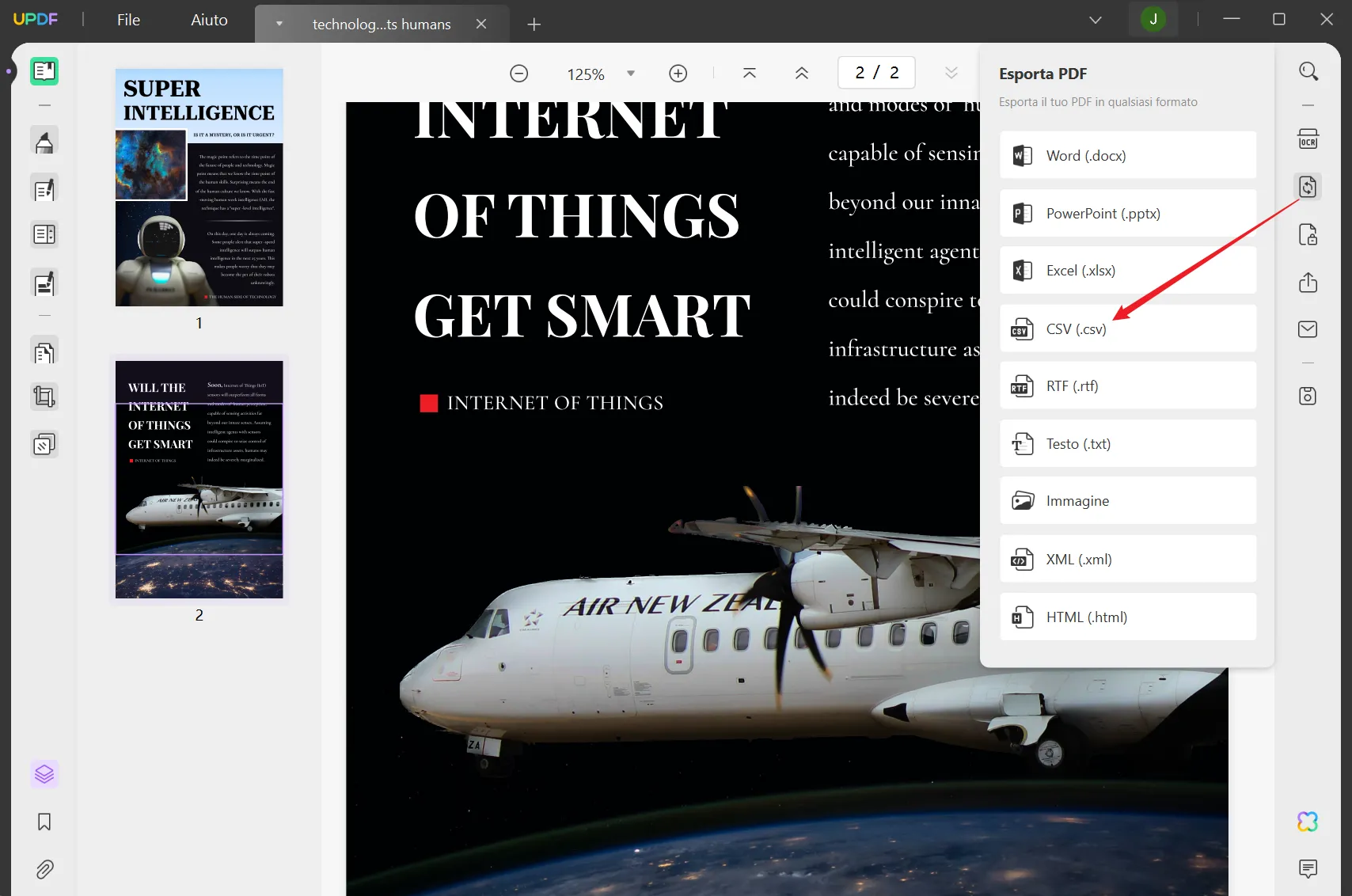
Passo 3. Avvia la conversione di PDF in CSV
Infine, premi la scheda "Esporta" per avviare l'elaborazione rapida del tuo file PDF. Potrai trovare il file convertito nella cartella di destinazione.
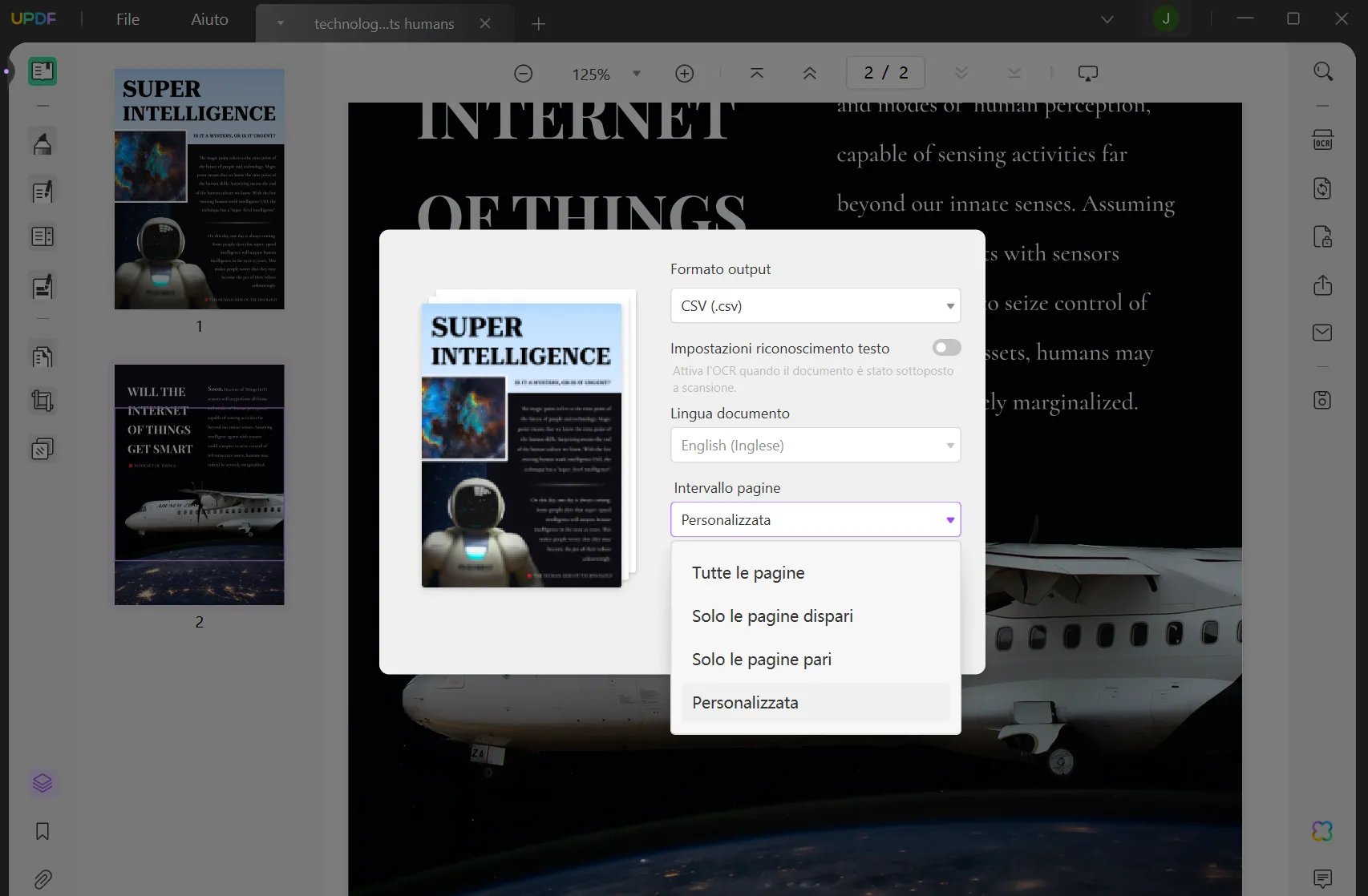
Inoltre, questa cartella verrà visualizzata sullo schermo. Puoi anche pensare di cercare i file salvati di recente nella memoria del tuo computer. Non devi preoccuparti del layout e della formattazione dopo la conversione.
Sicuramente il convertitore da PDF a CSV protegge la sicurezza di numerosi documenti originali. Se vuoi saperne di più, puoi scoprire come convertire PDF in CSV su Mac qui. Per provare UPDF, clicca sul pulsante di download qui sotto per ottenerlo.
Windows • macOS • iOS • Android 100% sicuro
Metodo 2. Convertire un PDF scansionato in CSV
Se hai un documento PDF scansionato o un documento PDF basato su immagini, UPDF ha anche la possibilità di trasformarlo in un file CSV ricercabile e modificabile con facilità grazie alla funzione OCR.
Lo strumento OCR supporta 38 lingue. UPDF dispone anche di una funzione OCR AI-Powered per riconoscere il testo nei PDF scansionati e supporta 38 lingue e lingue bilingue. Ecco i passaggi per convertire i PDF scansionati in CSV:
- Clicca sull'icona "Riconosci il testo tramite OCR" nella barra degli strumenti a destra dopo aver aperto il documento PDF.
- Nel popup, seleziona "PDF ricercabile".
- Imposta il layout come "Solo testo e immagini" o "Testo sopra l'immagine della pagina".
- Clicca sul pulsante "Esegui OCR".
- Inizierà a riconoscere il testo del documento PDF scansionato e lo salverà come nuovo documento PDF ricercabile e modificabile. Il nuovo PDF verrà aperto automaticamente in UPDF.
- Ora puoi cliccare su "Esporta PDF > CSV>Esporta" per convertirlo in un file CSV.

Il processo di conversione è semplice, giusto? Quindi scarica UPDF e usalo gratuitamente!
Windows • macOS • iOS • Android 100% sicuro
Cosa dicono di UPDF le persone che l'hanno utilizzato?
Metodo 3. Trasforma PDF in CSV online
Quando hai bisogno di convertire file PDF in formato CSV online, puoi scegliere di utilizzare Convertio, un pratico strumento online. Convertio offre una soluzione semplice ma efficace che consente di convertire rapidamente i dati dei file PDF in formato CSV.
L'utilizzo di Convertio per la conversione da PDF a CSV è molto semplice. Seguite i passaggi indicati di seguito:
- Passo 1: apri il sito web di Convertio e trova la pagina del convertitore PDF corrispondente.
- Passo 2: fare clic sul pulsante "Seleziona file" nella pagina e selezionare i file PDF dal computer da convertire. Poi specifica il formato di output come CSV.
- Passo 3: è sufficiente fare clic sul pulsante Converti e Convertio inizierà a elaborare automaticamente i file.
- Passo 4: scarica il file convertito.
Utilizzando Convertio per convertire PDF in CSV online, l'efficienza e la flessibilità dell'elaborazione dei dati migliorano notevolmente, consentendo di analizzare e manipolare i dati più facilmente.
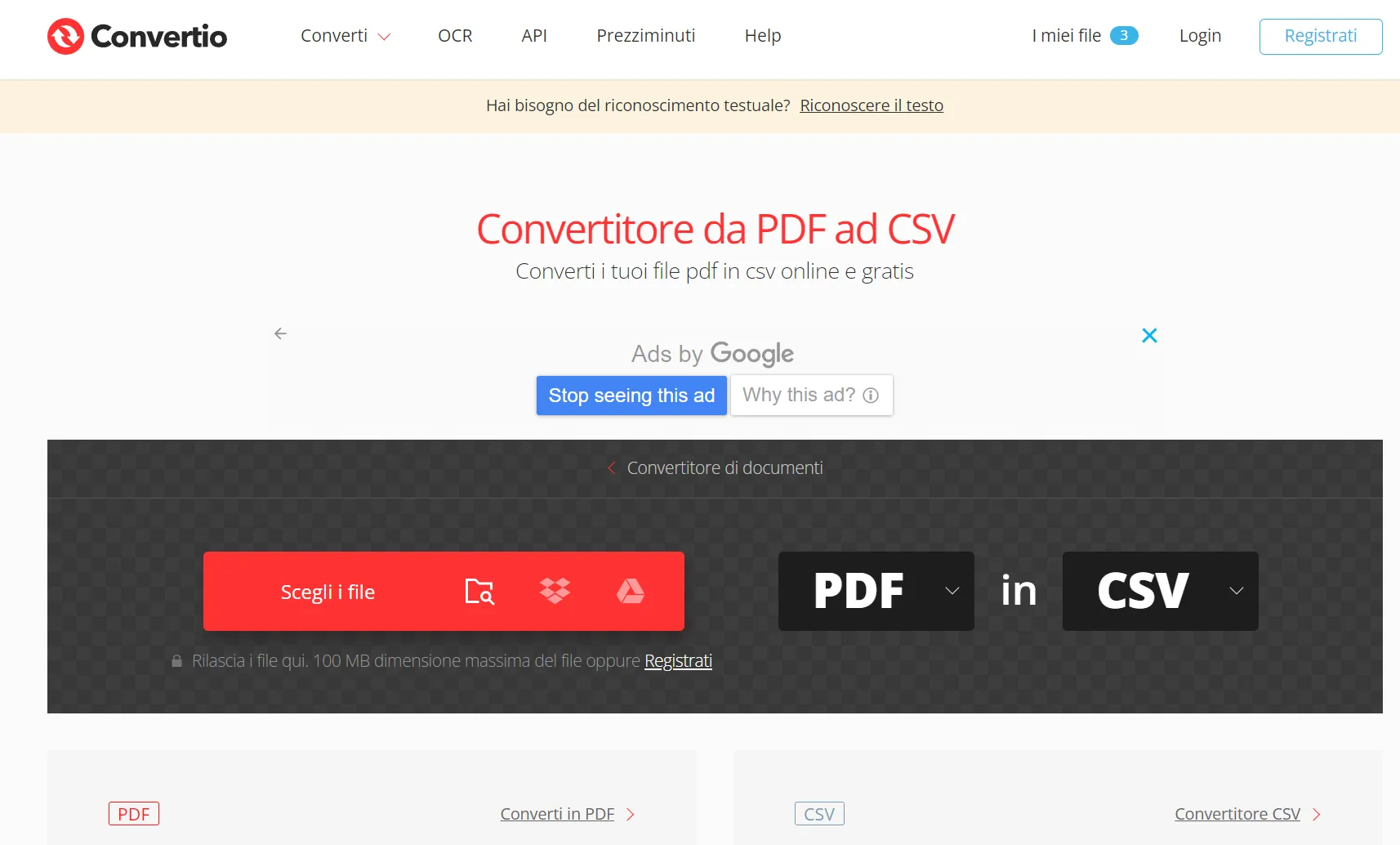
Rispetto agli strumenti online, UPDF è più sicuro per i file. Se presti attenzione alla sicurezza dei file, puoi scaricare UPDF e usarlo gratuitamente.
Windows • macOS • iOS • Android 100% sicuro
4. Domande frequenti sulla conversione di PDF in CSV
(1) Qual è la differenza tra CSV e XLS?
I file CSV e XLS differiscono in modo significativo per aspetti importanti. Hanno un posto sia nella vita professionale che in quella privata, ma ognuno di essi ha anche delle restrizioni che possono limitare come e dove puoi usarli. Le principali differenze sono le seguenti.
Utilizzo della memoria
I file CSV hanno un'impronta di memoria molto inferiore rispetto ai loro rivali. Grazie alla loro natura compatta, i file CSV sono più facili da caricare e archiviare e occupano meno spazio sul disco rigido. I file XLS hanno dimensioni maggiori e occupano più spazio sull'hard disk perché è necessario uno strumento speciale per accedervi e apportarvi modifiche.
Modifica e salvataggio
La comodità di poter leggere i file CSV in qualsiasi editor di testo è uno dei suoi numerosi vantaggi. I file CSV possono essere aperti, modificati e salvati in qualsiasi editor di testo. Per aprire i file XLS è necessario Microsoft Excel. Le estensioni.xls e.xlsx sono utili per trovare i fogli di calcolo.
Codifica in VBA
Visual Basic Application (VBA) è un linguaggio di programmazione specifico per Excel, incompatibile con i file Comma Separated Value (CSV). I file Excel possono ora eseguire operazioni matematiche e automatizzate con l'aiuto di questo linguaggio di programmazione.
Personalizzazione e integrazione
I documenti XLS offrono una maggiore flessibilità rispetto ai documenti CSV e includono opzioni di integrazione con programmi esterni. Oltre a essere un editor di base, il CSV non consente alcuna personalizzazione o integrazione.
Elaborazione di conversioni di file
I tuoi file CSV possono essere convertiti in XLS o XLS possono essere convertiti in CSV con Microsoft Excel. Sebbene il CSV contenga dati non formattati, a volte è necessario per la consegna di file di grandi dimensioni o per l'utilizzo di determinati programmi. I fogli di calcolo creati in Google Docs possono essere esportati nei formati.xlsx,.pdf,.html o.csv.
(2) Come aprire un file CSV in Microsoft Excel?
Sebbene Excel sia in grado di leggere i file CSV, in genere i dati visualizzati sono distorti e inutilizzabili.
- Avvia Excel e vai su Dati > Da testo/CSV per avviare una nuova importazione CSV.
- Clicca sul pulsante "Importa" dopo aver individuato il file CSV sul tuo computer.
- Clicca su Carica dopo aver visualizzato l'anteprima della tabella nella finestra pop-up.
(3) Come aprire un file CSV in un editor di testo?
Per spiegarlo, useremo il Blocco Note per aprire un singolo file CSV. Questo non renderà Notepad l'applicazione preferita per l'apertura dei file CSV. Questo articolo ti insegnerà come rendere un'applicazione specifica la scelta predefinita per aprire i file CSV.
- Apri il Blocco Note e naviga fino al file CSV che vuoi visualizzare.
- Seleziona Apri con, quindi clicca su Blocco note dalla barra dei menu del file.
- Clicca sul pulsante Start nell'angolo in basso a sinistra dello schermo, poi digita "Notepad" nell'area di ricerca in fondo al menu; infine, premi il tasto Invio sulla tastiera per aprire il file CSV in Notepad.
- Seleziona File dalla barra dei menu e poi seleziona Apri.
- Seleziona Tutti i file dall'opzione Documenti di testo situata nell'angolo in basso a destra della finestra.
- Basta fare doppio clic sul file CSV che si desidera aprire nel Blocco Note.
Conclusione
Speriamo che i metodi forniti in questo articolo possano aiutarvi a convertire PDF in CSV e a trasferire facilmente i dati da PDF a fogli di calcolo. Vi consigliamo di utilizzare UPDF, che può migliorare notevolmente l'efficienza e la flessibilità dell'elaborazione dei dati, in modo da poterli analizzare e manipolare più facilmente. Provate UPDF per rendere la conversione da PDF a CSV più facile e veloce!
Windows • macOS • iOS • Android 100% sicuro
 UPDF
UPDF
 UPDF per Windows
UPDF per Windows UPDF per Mac
UPDF per Mac UPDF per iPhone/iPad
UPDF per iPhone/iPad UPDF per Android
UPDF per Android UPDF AI Online
UPDF AI Online UPDF Sign
UPDF Sign Modifica PDF
Modifica PDF Annota PDF
Annota PDF Crea PDF
Crea PDF Modulo PDF
Modulo PDF Modifica collegamenti
Modifica collegamenti Converti PDF
Converti PDF OCR
OCR PDF a Word
PDF a Word PDF a Immagine
PDF a Immagine PDF a Excel
PDF a Excel Organizza PDF
Organizza PDF Unisci PDF
Unisci PDF Dividi PDF
Dividi PDF Ritaglia PDF
Ritaglia PDF Ruota PDF
Ruota PDF Proteggi PDF
Proteggi PDF Firma PDF
Firma PDF Redige PDF
Redige PDF Sanziona PDF
Sanziona PDF Rimuovi Sicurezza
Rimuovi Sicurezza Leggi PDF
Leggi PDF UPDF Cloud
UPDF Cloud Comprimi PDF
Comprimi PDF Stampa PDF
Stampa PDF Elaborazione Batch
Elaborazione Batch Cos'è UPDF AI
Cos'è UPDF AI Revisione di UPDF AI
Revisione di UPDF AI Guida Utente per l'Intelligenza Artificiale
Guida Utente per l'Intelligenza Artificiale FAQ su UPDF AI
FAQ su UPDF AI Riassumi PDF
Riassumi PDF Traduci PDF
Traduci PDF Chat con PDF
Chat con PDF Chat con AI
Chat con AI Chat con immagine
Chat con immagine Da PDF a Mappa mentale
Da PDF a Mappa mentale Spiega PDF
Spiega PDF Ricerca Accademica
Ricerca Accademica Ricerca Paper
Ricerca Paper Correttore AI
Correttore AI Scrittore AI
Scrittore AI Assistente Compiti AI
Assistente Compiti AI Generatore Quiz AI
Generatore Quiz AI Risolutore Matematico AI
Risolutore Matematico AI PDF a Word
PDF a Word PDF a Excel
PDF a Excel PDF a PowerPoint
PDF a PowerPoint guida utente
guida utente Trucchi UPDF
Trucchi UPDF faq
faq Recensioni UPDF
Recensioni UPDF Centro download
Centro download Blog
Blog Notizie
Notizie spec tec
spec tec Aggiornamenti
Aggiornamenti UPDF vs. Adobe Acrobat
UPDF vs. Adobe Acrobat UPDF vs. Foxit
UPDF vs. Foxit UPDF vs. PDF Expert
UPDF vs. PDF Expert